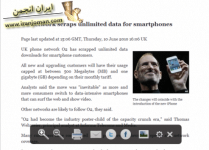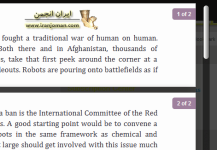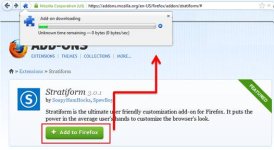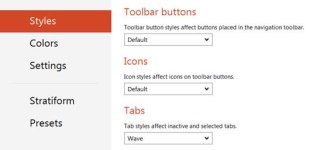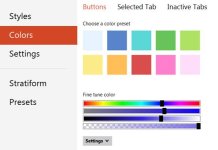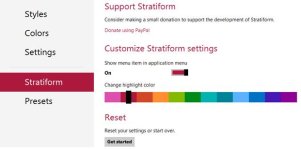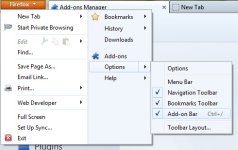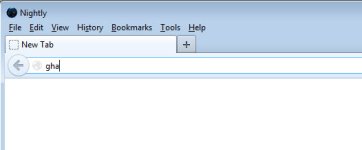افزونه flagfox
این افزونه خیلی جالب کارش اینه که پرچم کشوری که سایت توش میزبانی میشه رو نشون میده
اگه موس رو ببرین رو علامت پرچمه اسم دامین و کشور و همچنین ip سایت رو هم نشون میده بهتون
اگه رو پرچم کلیک بکنین هم اطلاعات whois سایت رو میده
مثلا برای ایران انجمن خودمون مشخصات کامل امین خان رو داده!!!!!!!!!
امین جان خوشمان آمد تو هم ایرانسلی هستی که:سوت:
من که خیلی این افزونه رو دوست دارم
لینک دانلود
این افزونه خیلی جالب کارش اینه که پرچم کشوری که سایت توش میزبانی میشه رو نشون میده
اگه موس رو ببرین رو علامت پرچمه اسم دامین و کشور و همچنین ip سایت رو هم نشون میده بهتون
اگه رو پرچم کلیک بکنین هم اطلاعات whois سایت رو میده
مثلا برای ایران انجمن خودمون مشخصات کامل امین خان رو داده!!!!!!!!!
امین جان خوشمان آمد تو هم ایرانسلی هستی که:سوت:
من که خیلی این افزونه رو دوست دارم
لینک دانلود